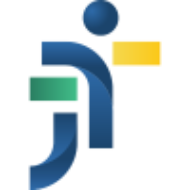Após realizar o seu cadastro, e ter a aprovação pelo Órgão responsável, você já estará apto a enviar seus documentos fiscais. Basta seguir os passos abaixo:
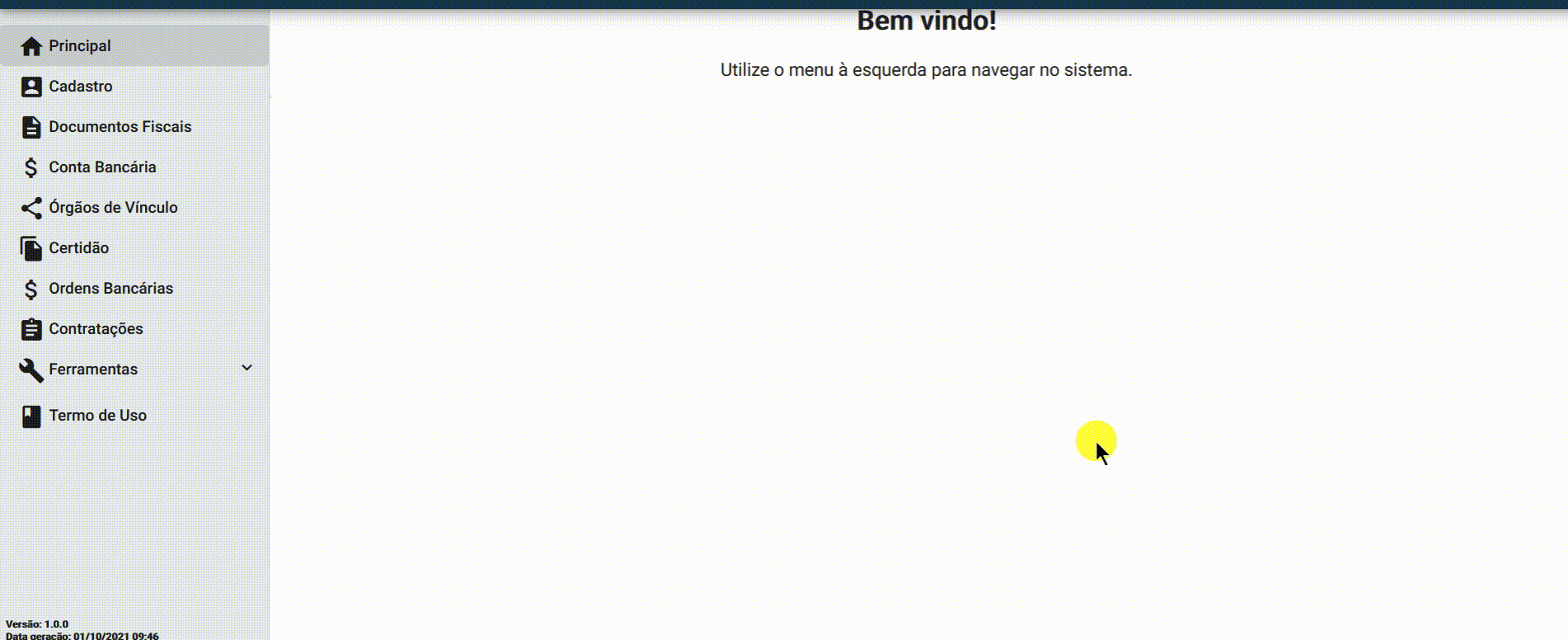
Após o envio de documentos fiscais, ao clicar neste menu, serão apresentadas todos os documentos fiscais, suas respectivas situações, bem como ações que podem ser executadas de acordo com a situação do documento.
São situações do documento fiscal:
Aguardando Assinatura – situação após registro do RPA, para que o usuário externo pessoa física assine o documento utilizando o certificado digital;
Enviado – situação após o usuário externo ter feito o registro do documento fiscal no sistema;
Recebido – situação para registro do recebimento do documento fiscal pelo fiscal do contrato, esta situação não caracteriza o ateste;
Devolvido – situação informada para o usuário externo providenciar algum ajuste no documento fiscal, mesmo após ter recebido o documento fiscal;
Atestado parcialmente = Caso exista saldo pendente de ateste, seja por motivo de glosa, ou por falta de ateste
Atestado = Documento Fiscal cujo saldo foi integralmente atestado
Pago parcialmente = Documento Fiscal com valor pago parcialmente, seja por motivo de glosa, ou por falta de ateste
Pago – situação registrada no sistema para informar ao usuário externo do pagamento do documento fiscal.
São ações disponíveis neste menu:
Baixar PDF – permite fazer download do PDF do documento;
Assinar – permite assinar eletronicamente o documento, disponível apenas para RPA;
Histórico de movimentações – permite visualizar a movimentação do documento fiscal;
Excluir – permite excluir os documentos que estejam na situação “enviado”.
Caso um documento fiscal seja devolvido é necessário que o Fornecedor avalie os motivos da devolução e, após a exclusão deste, reenvie um novo documento fiscal corrigindo as informações apontadas. Não é possível apenas editar um documento devolvido, ele deve ser excluído.
Existem diversos documentos fiscais disponíveis para envio:
Nota Fiscal Eletrônica;
Nota Fiscal de Serviço Eletrônica;
Nota Fiscal de Serviço;
Fatura de Serviços;
Demais Documentos Fiscais* (usar somente se não existir outro documento adequado dentre os disponíveis);
Conhecimento de Transporte Eletrônico;
Recibo de Pagamento de Autônomo.
Erros comuns ao enviar Documentos Fiscais
Contratação indisponível para envio
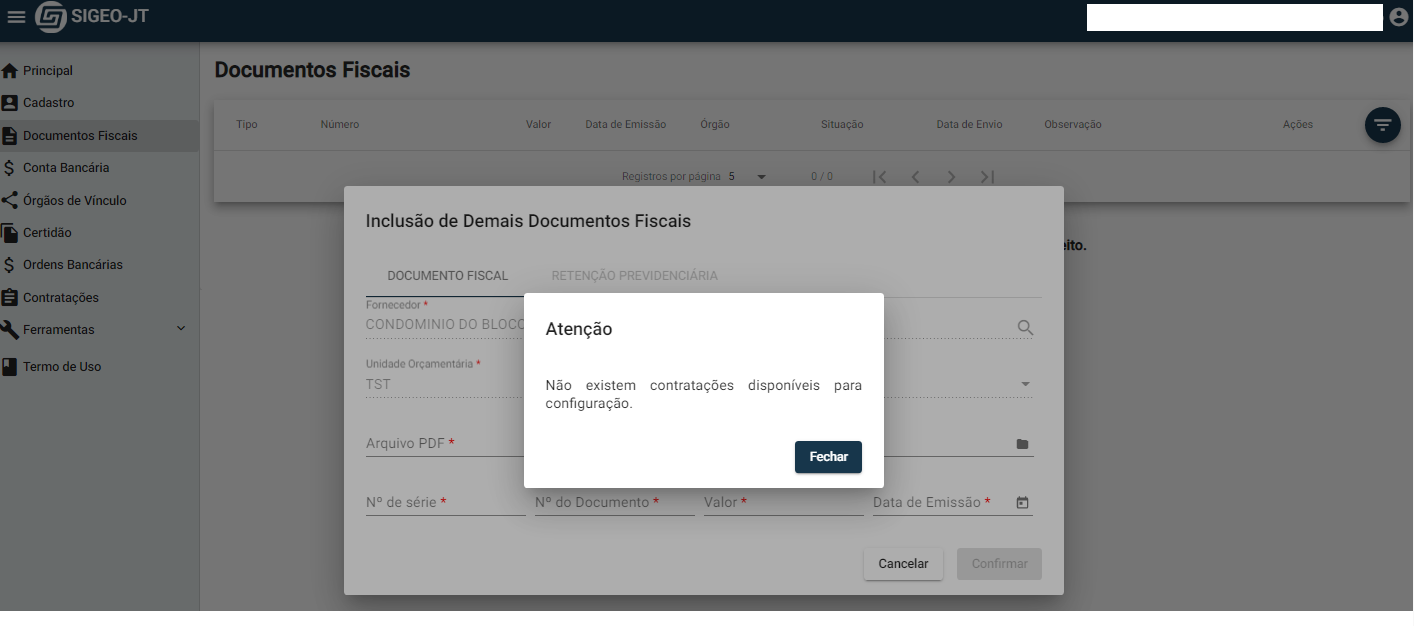
Nesse caso, a primeira etapa é verificar se a Conta Bancária está cadastrada, e vinculada à contratação existente. Em caso de dúvidas, basta clicar: Contas Bancárias
Se o erro persistir, é preciso que o Fornecedor entre em contato com o Órgão vinculado para corrigir a situação.
Mais de uma contratação com o órgão
Caso você tenha mais de uma contratação vigente com os órgãos, será necessário optar pela contratação a qual aquele documento fiscal faz parte.
Primeiro selecione a unidade orçamentária, caso tenha contratação com mais de um órgão.
A seguir, escolha a contratação correspondente, caso possua mais de uma contratação vigente com aquela Unidade Orçamentária.
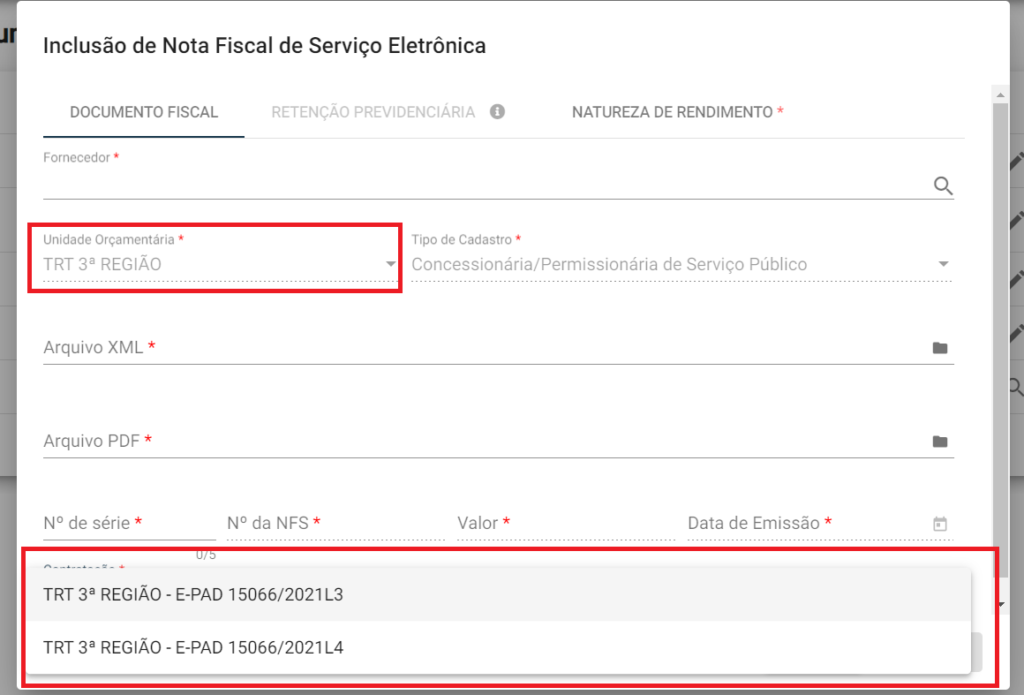
Botão de CONFIRMAR não Habilita
O botão de Confirmar o envio de Documento Fiscal apenas ficará habilitado caso todos os campos obrigatórios de todas as abas sejam preenchidos, e esteja validados conforme cada caso.
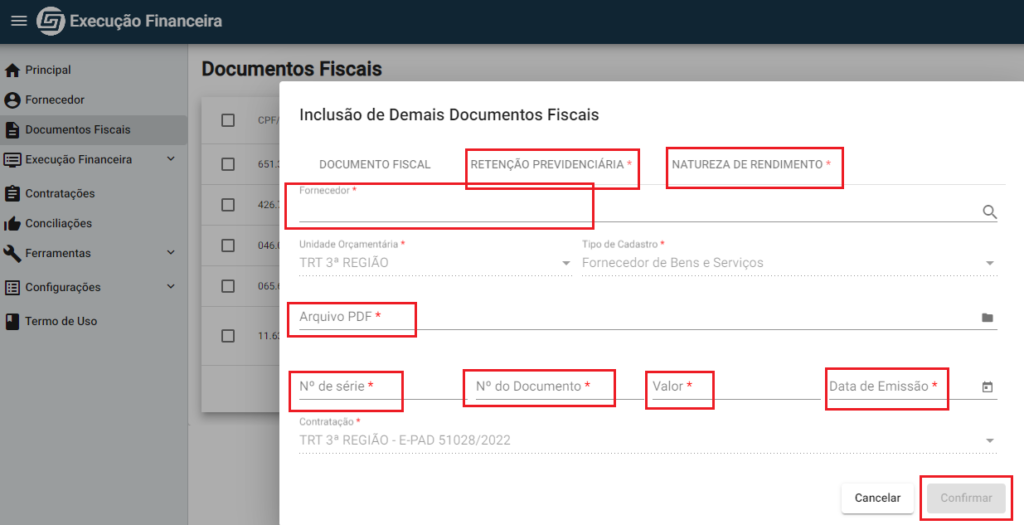
Na tela acima, os campos e abas marcados com asterisco em vermelho indicam as informações que devem ser preenchidas pelo usuário.
Caso um desses não esteja sinalizado com asterisco, ele não é obrigatório para a sua contratação.
Tipo de documento escolhido diferente do documento apresentado
É essencial que o tipo de documento escolhido corresponda ao documento apresentado. Caso contrário, a equipe do órgão fará a devolução do mesmo para que seja inserido no tipo correto.
Exemplo: Nota Fiscal Eletrônica de Serviços. Esse tipo de documento nunca poderá ser anexado no tipo NFS. O usuário deverá optar pelo tipo NFSe, no qual deve ser anexado também o arquivo xml da nota.
Nota Fiscal Eletrônica não assinada ou alterada posteriormente
O sistema SIGEO-JT realiza a validação das Notas Fiscais diretamente com o Portal da Receita Federal. Portanto, não será aceita Notas Fiscais que não estejam devidamente validadas, assinadas digitalmente, e enviadas ao Portal.
Nos casos onde o arquivo .XML sofreu qualquer tipo de alteração (formatação, por exemplo) o sistema também impedirá o seu envio, tendo em vista que a integridade da informação foi corrompida.
Sugerimos que os Fornecedores sempre baixem o arquivo .XML das Notas Fiscais Eletrônicas diretamente do Portal da NFe (www.nfe.fazenda.gov.br), utilizando o certificado digital respectivo.